php小編柚子為您介紹蘋果手機錄影按鈕的調出方法。作為蘋果手機的常用功能之一,錄影畫面可以幫助我們記錄螢幕上的操作或分享遊戲影片等。那麼,如何調出錄影按鈕呢?今天我們將為您詳細解答。無論您是新手還是老手,本篇文章將為您提供四種操作方法,幫助您輕鬆調出錄影按鈕,讓您更方便地進行錄影操作。無需擔心,請跟隨我們的教程,您將成為蘋果手機錄影的高手!
蘋果手機iphone的錄影設定非常簡單,打開設定、點擊控制中心、點擊自訂控制、在更多控制中找到螢幕錄製,點擊前面加號即可。之後,在控制中心快捷選單中就可以看到螢幕錄製按鈕了。下面我們來看詳細操作步驟。
1、在蘋果手機作業系統中找到“設定”,點擊進入。
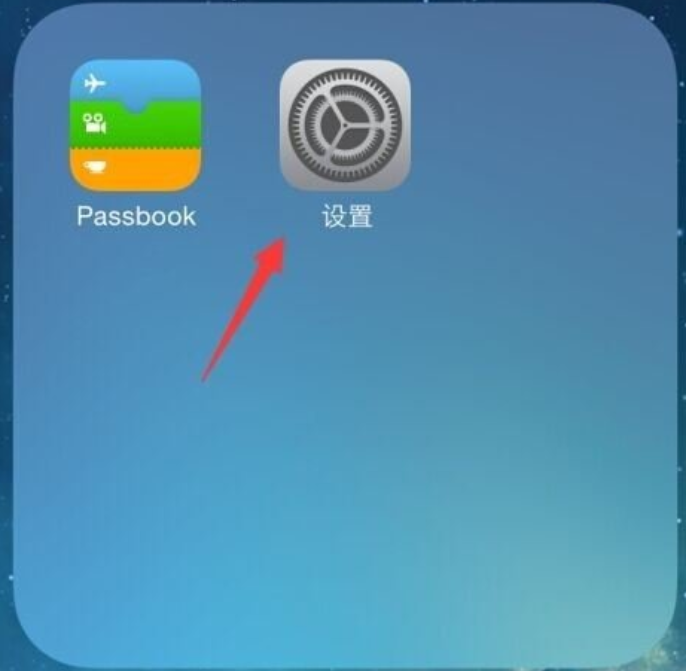
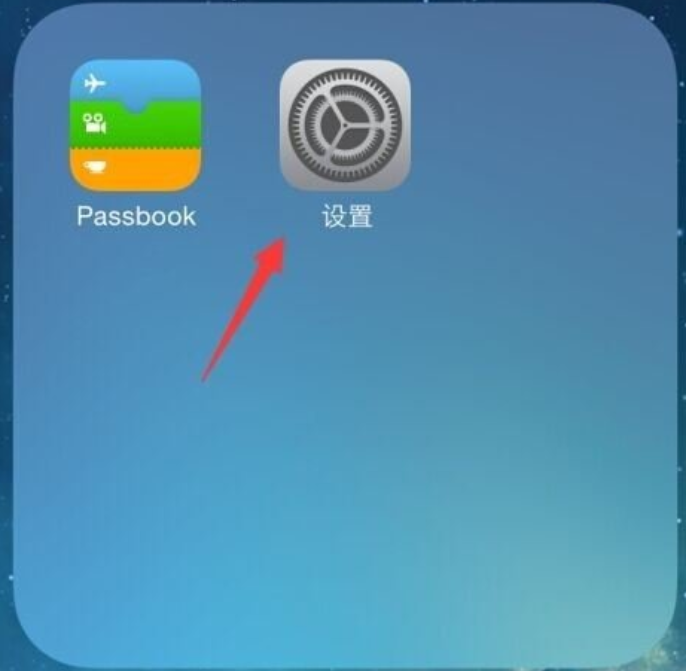
2、在「設定」中找到“控制中心”,點選進入。
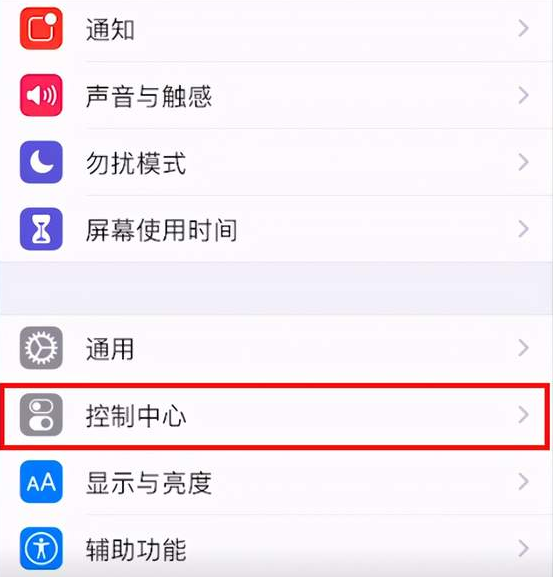
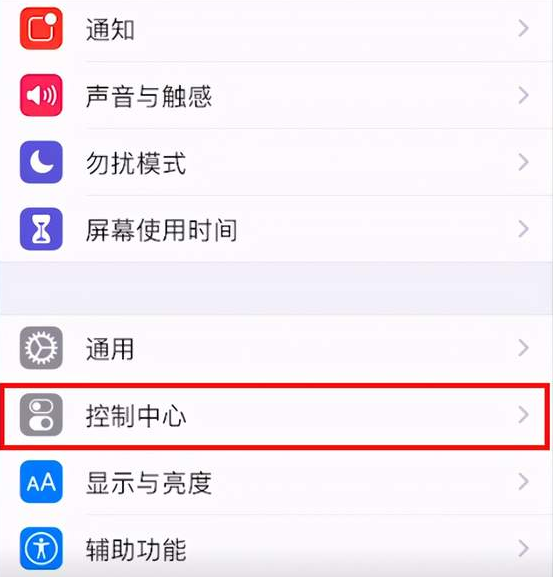
3、在「控制中心」介面中找到「自訂控制」選項,點選進入。
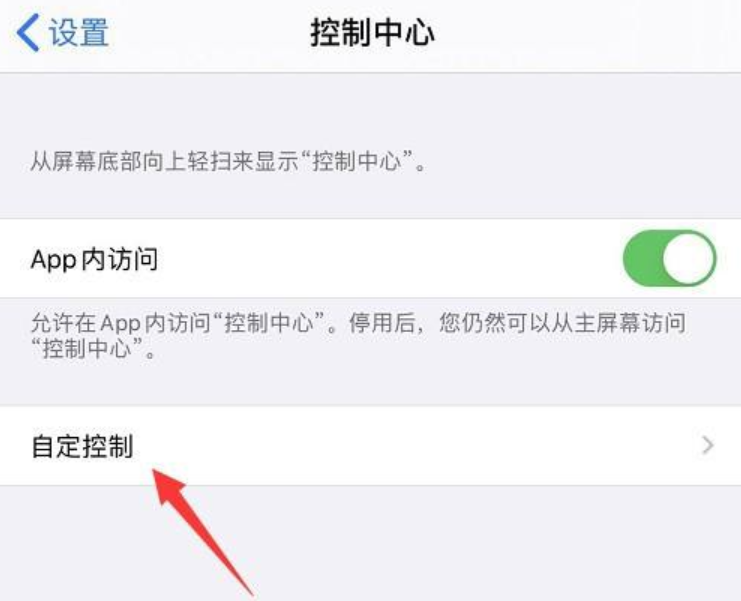
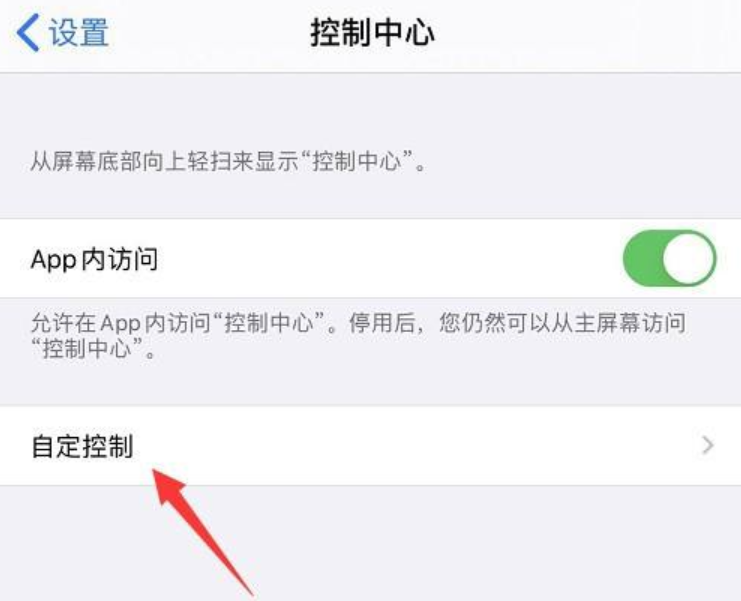
4、在「自訂控制」介面「更多控制」中找到“螢幕錄製”,點選前面加號即可完成設定。
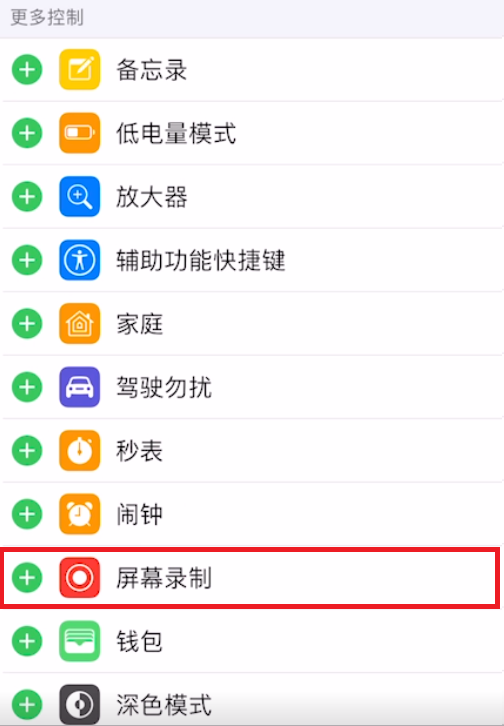
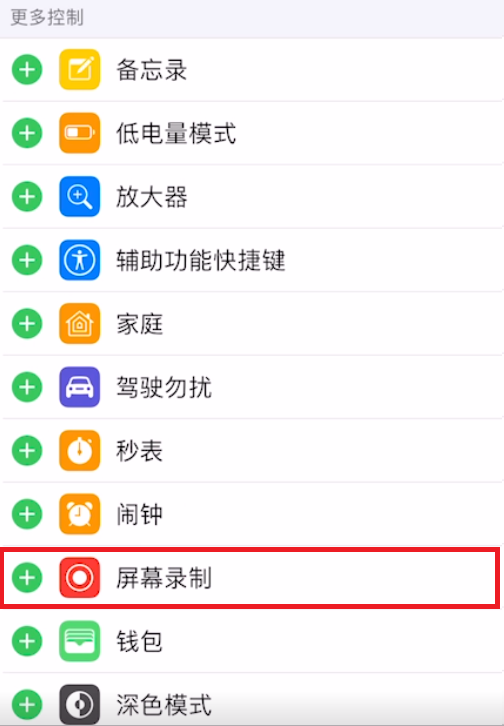
完成以上設定後,你可以在「控制中心」的快速選單中看到螢幕錄製功能按鈕了。螢幕錄製作為智慧型手機常用的功能,能夠在日常生活和工作中幫助人們提高效率。例如你需要教導家人手機上某個功能設定的操作步驟,就可以用錄影功能,將你的操作步驟錄製下來,再把影片發給對方即可。
上面這些就是這篇文章的所有內容了,希望能對朋友有所幫助,很仔細看完iphone錄影按鈕怎麼調出來「新手必看:蘋果手機錄影設定四個操作方法」這篇文章,感覺讓自己收穫很多知識,請幫忙點個讚嗆!保證讓你收穫學習滿滿!
以上是iphone錄影按鈕怎麼調出來 新手必看:蘋果手機錄影設定四種操作方法的詳細內容。更多資訊請關注PHP中文網其他相關文章!




